
استخدام الاختصارات المقترحة
يقدم Siri الاقتراحات المتعلقة بالاختصارات استنادًا إلى استخدامك للتطبيقات على جهاز iOS، والمعلومات المتوفرة من تطبيقات الجهات الخارجية، وسجل تاريخ المتصفح، والبريد الإلكتروني، والرسائل، ومعلومات جهات الاتصال. يقترح Siri أيضًا اختصارات منشأة في تطبيق الاختصارات.
يتعلم Siri متى يقترح اختصارات ملائمة باستخدام إشارات مثل الموقع والوقت من اليوم ونوع الحركة (مثل المشي أو الجري أو القيادة).
لا يلزم تثبيت تطبيق الاختصارات لديك لاستخدام الاختصارات المقترحة على الشاشة الرئيسية أو شاشة القفل أو في الإعدادات. لا يكون تطبيق الاختصارات مطلوبًا إلا لإنشاء اختصارات مخصصة بها عدة خطوات من تطبيقات متعددة.
تلميح: يمكنك إضافة اختصارات مقترحة من تطبيقات أخرى كإجراءات في الاختصارات المخصصة. لمزيد من المعلومات، انظر التنقل في قائمة الإجراءات في الاختصارات.
تشغيل اختصار مقترح
على جهاز iOS، قم بأي مما يلي:
من شاشة iOS الرئيسية: حرك لأسفل من المنتصف لإظهار "بحث"، ثم اضغط على اختصار.
من شاشة قفل iOS: اضغط على أي اختصار.
قم بأحد ما يلي:
اضغط على تنفيذ، ثم اتبع أي تعليمات إضافية تظهر على الشاشة.
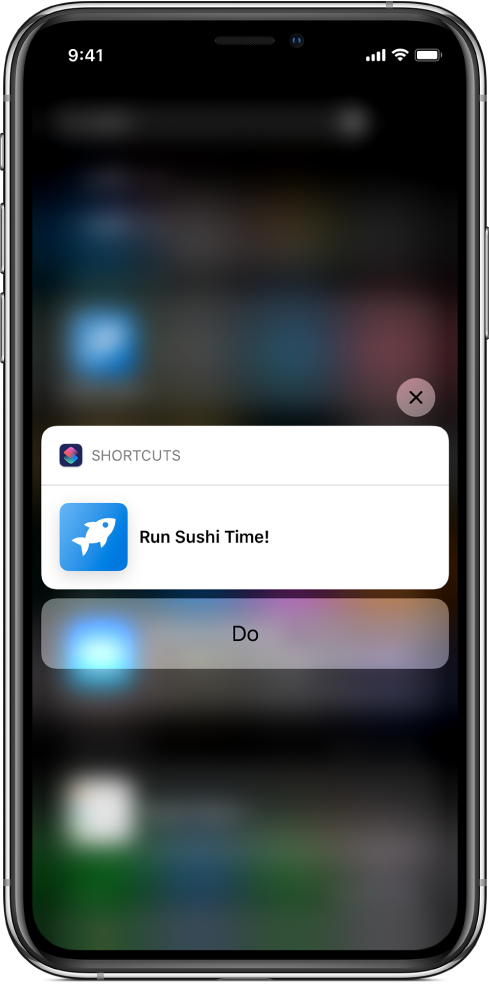
اضغط على الاختصار لفتح تطبيق الاختصارات، ثم اضغط على
 لتشغيل الاختصار.
لتشغيل الاختصار.اضغط على
 لاستبعاد الاختصار.
لاستبعاد الاختصار.
تشغيل اختصار مقترح في تطبيق آخر
يستطيع Siri أيضًا اقتراح اختصارات تقوم بفتح وتشغيل تطبيقات أخرى. ولا يكون تطبيق الاختصارات مطلوبًا لتشغيل هذه الاقتراحات.
على جهاز iOS، قم بأي مما يلي:
من شاشة iOS الرئيسية: حرك لأسفل من المنتصف لإظهار "بحث"، ثم اضغط على اختصار.
من شاشة قفل iOS: اضغط على أي اختصار.
عند تشغيل الاختصار، يتم فتح التطبيق الذي اقترح الاختصار.
ملاحظة: إذا كنت قد بدأت في استخدام الـ iPhone أو الـ iPad حديثًا، أو لم تنفّذ أي مهام مؤخرًا أو كثيرًا، فربما لا تظهر لك أي اقتراحات.
إضافة اختصار إلى Siri في الإعدادات
يتم سرد الاختصارات المقترحة في إعدادات iOS أيضًا. يمكنك من هناك إضافة اختصار إلى Siri ثم تشغيله بصوتك بعد ذلك.
على جهاز iOS، انتقل إلى الإعدادات
 > Siri والبحث.
> Siri والبحث.تظهر قائمة بالاختصارات المرشحة.
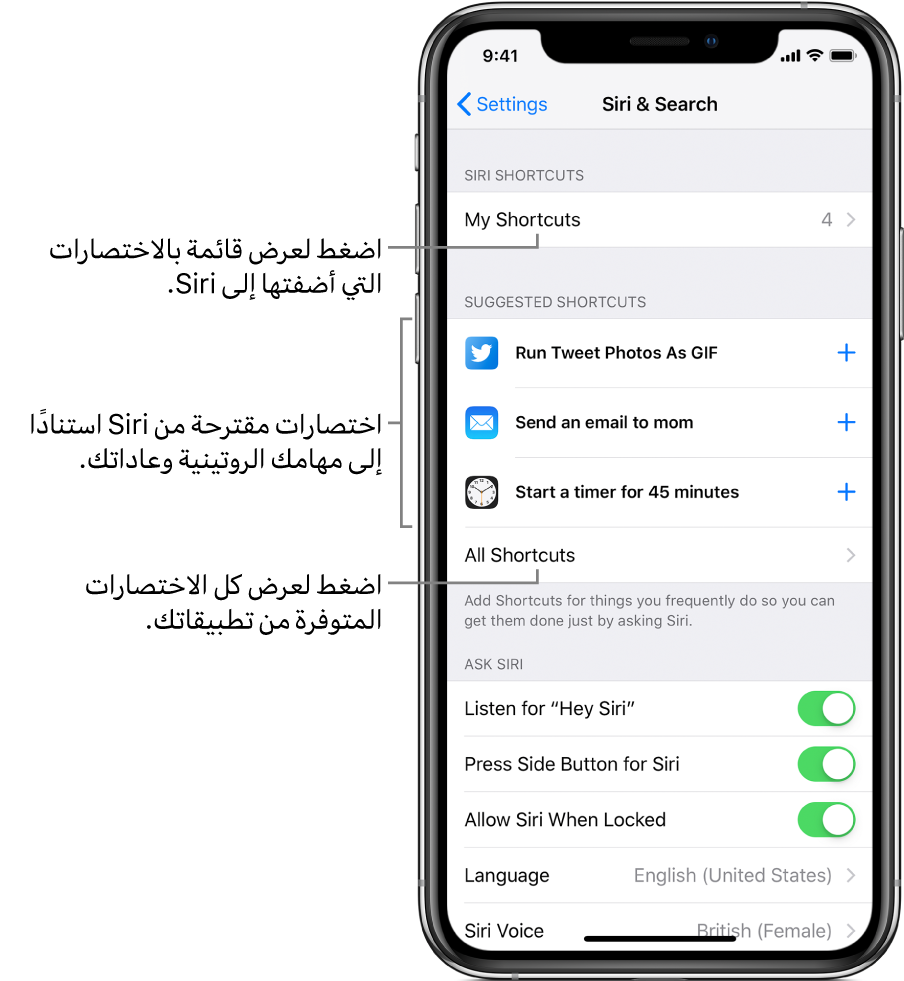
اضغط على اختصاراتي لرؤية الاختصارات التي أضفتها بالفعل إلى Siri.
قم بأحد ما يلي:
اضغط على اختصار مقترح.
اضغط على كل الاختصارات لعرض اقتراحات اختصارات إضافية (معروضة حسب الفئة)، ثم اضغط على أي اختصار.
في شاشة "إضافة إلى Siri"، اضغط على
 ، ثم انطق العبارة التي تريد استخدامها لتشغيل الاختصار.
، ثم انطق العبارة التي تريد استخدامها لتشغيل الاختصار.يتوقف التسجيل عندما تتوقف عن التحدث.
اضغط على إعادة تسجيل العبارة لتسجيل العبارة مرة أخرى، أو اضغط على تم للعودة إلى الإعدادات.
يمكنك الآن تشغيل الاختصار عن طريق استدعاء Siri، ثم نطق عبارة الاختصار. لمزيد من المعلومات حول التحدث إلى Siri، انظر سؤال Siri على الـ iPhone في دليل مستخدم iPhone.
يقترح Siri أيضًا إجراءات في تطبيق الاختصارات. تظهر هذه الاقتراحات في قائمة الإجراءات عندما تقوم بإنشاء اختصار. لمزيد من المعلومات، انظر عرض الإجراءات المقترحة من Siri.
